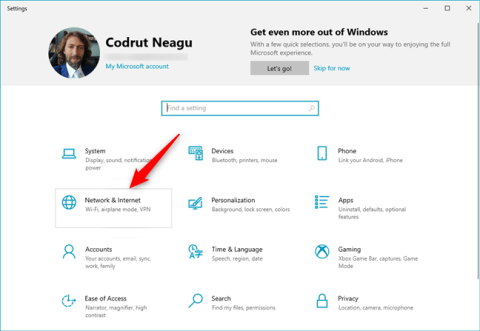Talán még soha nem hallott a proxy szerverekről ( Proxy Servers ), mert sokan, akik minden nap internetezik, nem tudnak a létezésükről, pedig mindenhol megjelennek, és számos előnyt hoznak a kapcsolat beállításából. Csatlakozzon az internethez a biztonság növelése és a a számítógép IP-címe. Mivel egyre többen használják a Microsoft legújabb operációs rendszerét, hasznos lehet ez a cikk a Windows 10 proxyszerverhez való csatlakozásáról .
1. lépés: Először meg kell találnia egy Windows 10 proxykiszolgálót, amelyen keresztül átirányítja a kapcsolati forgalmat, vagy ha szeretné, beállíthatja saját számítógépének használatára. A szerverhez való csatlakozáshoz kattintson a jobb gombbal a Start gombra, majd válassza ki a Beállítások ikont.

2. lépés: Ebben a részben válassza a Hálózat és internet lehetőséget , és kattintson a Proxy elemre a bal oldali listában.

3. lépés: Megjelenik egy ablak, amely lehetővé teszi a proxyszerver paramétereinek kétféle beállítását: automatikus vagy kézi. Ha már rendelkezik szkripttel, akkor csak ki kell választania a Beállítási parancsfájl használata párbeszédpanelt , és be kell írnia a proxy címét a Script Address mezőbe.

De általában csak IP-címünk és csatlakozási port-információink lesznek, ezért a manuális módot választjuk. A Manuális proxybeállítás részben kapcsolja be a Proxyszerver használata beállítást a csúszka húzásával a Be lehetőségre, majd írja be az IP-címet és a portot a Cím és Port párbeszédpanelen.

Az alábbi párbeszédpanel kihagyható, mivel bizonyos webhelyek kizárására szolgál, ha nem kíván proxyn keresztül csatlakozni az adott webhelyhez. A Mentés gombra kattintás után a kijelölések mentésre kerülnek, és számítógépe a proxyszerveren keresztül csatlakozik az internethez.
Kapcsolódó cikkek: